Projeye Görüntü Ekleme
İçe aktarma ekranı aralıklı çekim video projenize görüntüler eklemenizi sağlar. Bu ekran projenizde kullanmak istediğiniz görüntülerin yerini saptamanıza yardımcı olmak için klasörleriniz ve bilgisayar sürücünüzün gezinimini basitleştirmek üzere tasarlanmıştır.
Görünümün sol kısmı klasörler ağacını içerir. Seçili dosya için mevcut görüntüler ekranın orta kısmında gösterilir. Tüm görüntüler otomatik olarak değişik ölçütler kullanan gruplara ayrılır. Ekranın sağ tarafında görüntüleriniz için ölçütler belirleyebileceğiniz çeşitli ayarlar mevcuttur.
Her grup başlığı aşağıdakiler gibi genel ayarlar bilgisi içerir:
- bir sekanstaki kare sayısı
- karelerin yakalandığı zaman aralıkları
- görüntü boyutu
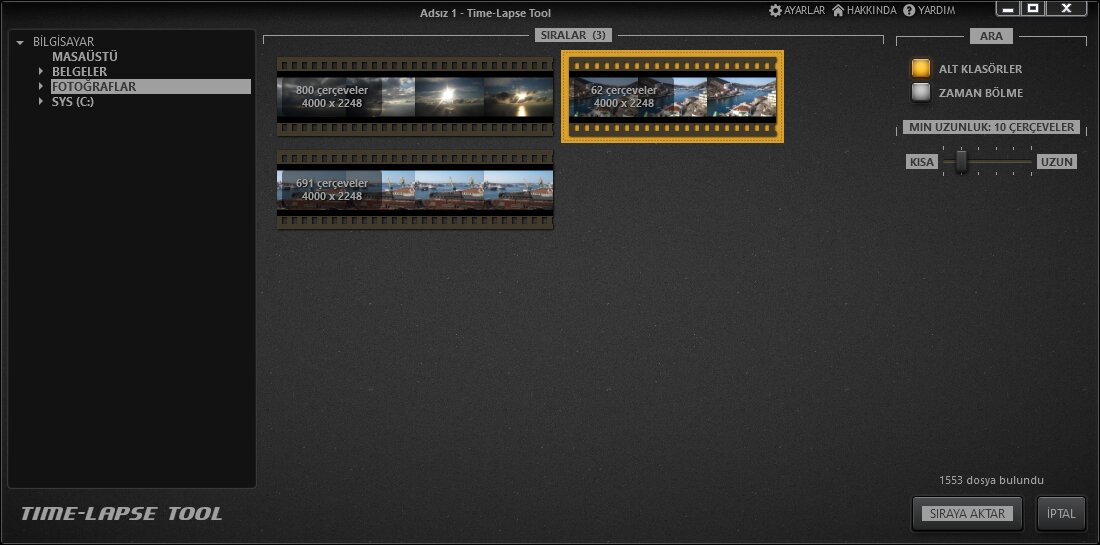
Desteklenen görüntü formatları
Time-Lapse Tool aşağıdaki görüntü formatlarını içe aktarır:
- JPEG
- PNG
- BMP
- GIF (sadece tek çerçeve)
Not: timelapse yazılımımız, henüz RAW dosya biçimini desteklemiyor.

İçe aktarma ayarları
Program varsayılan ayarları kullanarak seçili dosyadaki bütün görüntüleri tek bir grupta toplar.
ALT KLASÖRLER onay kutusunu işaretleyerek alt klasörlerden görüntüler içeren gruplar da ekleyebilirsiniz. Her takımdan anahtar görüntüler için önizleme gröselleri gösterildiği için bu seçenek görüntü takımlarının yerini bulmayı kolaylaştırır
Aksi istenmediği takdirde son görüntüler listenin en başında gözükür.
ZAMAN BÖLME onay kutusu, çekimler arasındaki aralığı kullanarak hareketsiz görüntü grubunu basitleştirir.Her klasördeki görüntüler yakalama süresi ile sipariş edilir, ardından setler oluşturulur.İki sıralı hala çekim arasındaki aralık çok uzunsa, başka bir görüntü seti başlatılır. Program ayrıştırılmış sonuçları önbelleğe almış olsa bile, ilk klasöre erişmek bu modda önemli miktarda zaman gerektirebilir.
NOT: Eğer iki görüntü farklı boyutlara sahipse zaman bölme modunda farklı takımlarda gruplandırılırlar.
İstenen sekanstaki karesi sayısı biliniyorsa o zaman MIN UZUNLUK kaydırcısı daha az sayıda görüntü içeren takımları çıkarmaya ayarlanabilir.
Eğer seçili dosyada derin bir alt klasör sıradüzeni varsa ve fazla sayıda görüntü içeriyorsa ALT KLASÖRLER seçeneğini kullanmak işleme süresini önemli ölçüde arttırabilir.
Etkilenen görüntüleri gruplara bölmek fazla zaman alıyorsa durum göstergesi denetimi görüntülenir. Ancak bu gösterge kriter ölçütleri filtreleyen takımı ayarlamayı ya da içe aktarımı iptal etmeyi engellemez.
Aralıklı çekim projesine bir görüntü takımı eklemek için sekansın ortasından bir görüntü seçip daha sonra SIRAYA AKTAR'a tıklayın.
Bir takım serisi seçmek ve sonrasında bunları projenize tek seferde aktarmak için Ctrl+click tuşunu kullanarak çoklu takımlar da seçebilirsiniz. Seçilmiş her takım projenize ayrı bir sekans olarak eklenir.
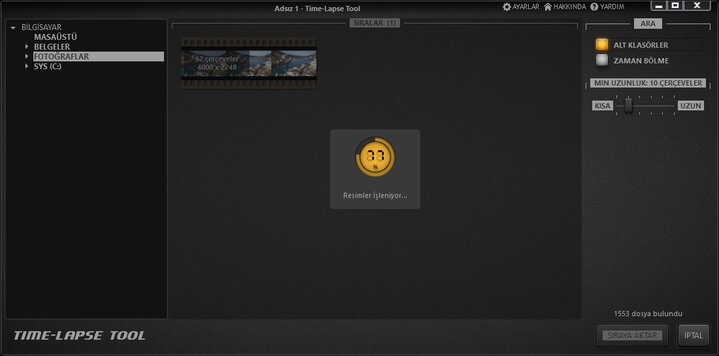
İçe aktarma ipuçları ve notları
- Çıkarılabilir sürücüler bu ağaçta gösterilmez. Projeye eklemek istediğiniz görüntüler bir USB bellekte veya kart okuyucusunda ise bu dosyalar ilk önce bilgisayarın sabit sürücüsüne kopyalanmalıdır. Ardından taşınmış görüntüler sabit sürücüden projeye aktarılabilir.
- Ağaçtaki klasör seçimini değiştirdiğinizde ya da herhangi bir içe aktarım ayarı uyguladığınızda aralıklı çekim videosu yaratıcısı mevcut görüntüler listesini yeniler.
- Diğer ayrıştırıcı ölçütleri uygulamadan önce her bir dosyadaki görüntü dosya adıyla sıralanır. Fakat sıralama ayrıca görüntü "indeksini" de hesaba katar. İndeks görüntü dosya adının sonundaki basamaklara işaret eder. Bu etkin bir biçimde kameradan içe aktarılan Windows görüntülerini bir klasörde sınıflandırır. Örneğin görüntüler "image_001.jpg, image_002.jpg, ... image_999.jpg, image_1000.jpg" gibi sayısal şekilde sınıflandırılmış olur.
- Program herhangi bir takım içinde 8192 bitten daha küçük görüntüleri yok sayar.